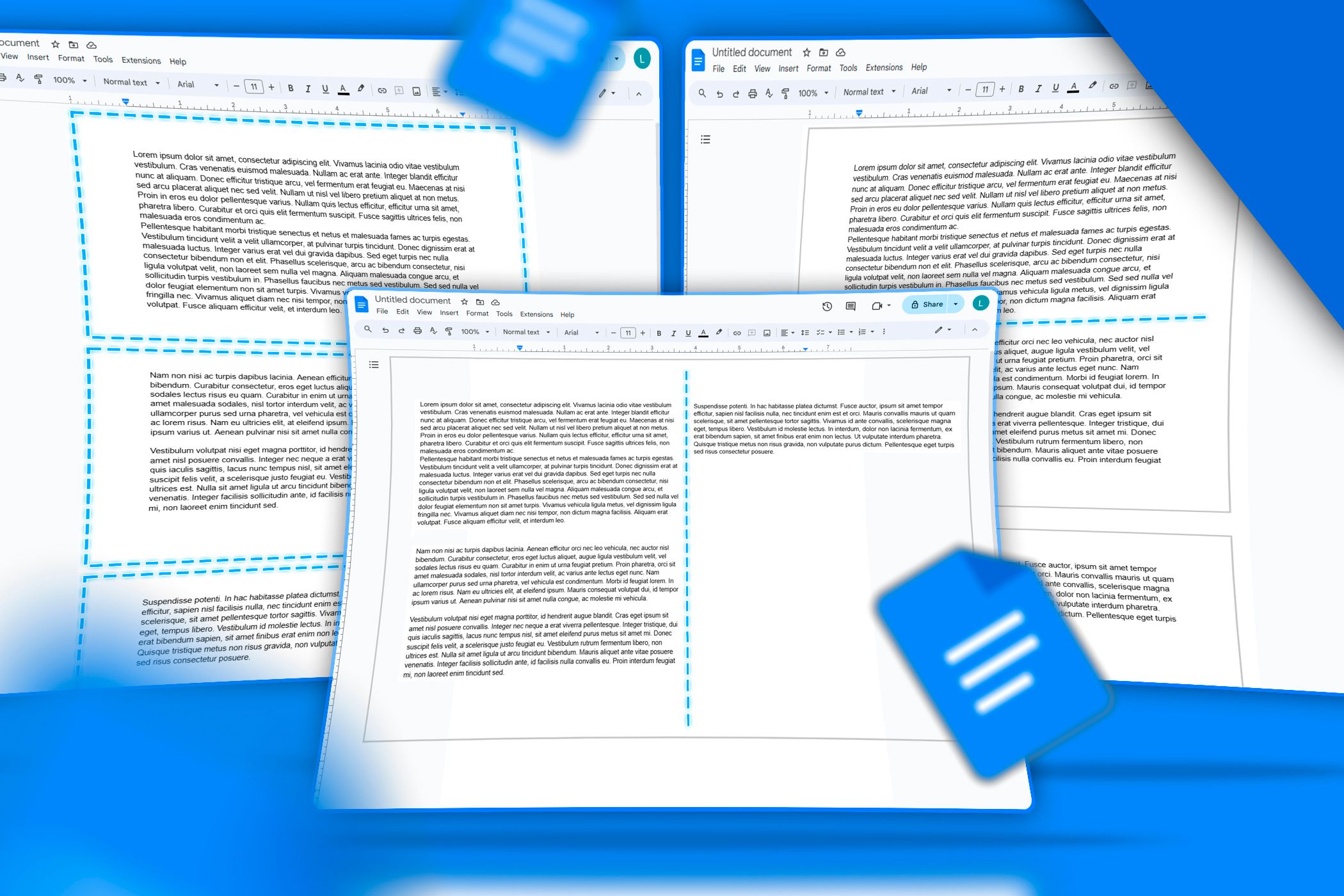Google Docs راههای متعددی دارد که میتوانید وقفههایی را به سند خود اضافه کنید و هر کدام از آنها هدف متفاوتی دارند. در این راهنما، نحوه و زمان استفاده از هر کدام را خواهید آموخت.
تعاریف کلیدی
- Google Docs چهار نوع شکست را ارائه می دهد: صفحه، بخش (بعدی و پیوسته) و شکست ستون، که هر کدام اهداف متفاوتی را دنبال می کنند.
- از شکستههای صفحه برای فصلهای جدید یا گرافیکهای مجزا، شکستههای بخش برای قالببندیهای متنوع و شکستن ستونها برای طرحبندیهای چند ستونی استفاده کنید.
- فرآیند افزودن وقفه ها در گوگل، صرف نظر از انتخابی که انتخاب می کنید، یکسان است.
Google Docs راههای متعددی دارد که میتوانید وقفههایی را به سند خود اضافه کنید و هر کدام از آنها هدف متفاوتی دارند. در این راهنما، نحوه و زمان استفاده از هر کدام را خواهید آموخت.
انواع مختلف شکست در Google Docs چیست و چه زمانی باید از آنها استفاده کرد؟
Google Docs چهار نوع وقفه دارد:
- صفحه
- بخش (بعدی)
- بخش (پیوسته)
- ستون
تقریباً مطمئناً قبلاً از شکستگی صفحه در Google Docs یا Microsoft Word استفاده کرده اید. زمانی که صفحه بالا را پر نکرده اید اما فصل یا بخش جدیدی را در سند خود شروع می کنید، شکستن صفحه ایده آل است. همچنین میتوانید از شکستگیهای صفحه برای اضافه کردن تصاویر و گرافیکهایی که در صفحه قبلی مناسب نیستند یا میخواهید جداسازی کنید، استفاده کنید.
اگر میخواهید سند خود را جدا کنید، اما نمیخواهید از قالببندی یکسانی استفاده کنید، بخش شکستن انتخاب بهتری است. با بخشهای مجزا، میتوانید پاورقیهای مختلفی اضافه کنید و انواع خاصی از قالببندی را مانند حاشیهها تغییر دهید. بخش (بعدی) بخش جدید شما را در صفحه بعد شروع می کند، در حالی که بخش (پیوسته) بخش جدیدی را بدون ایجاد صفحه جدید شروع می کند.
در همین حال، شکستن ستون ها، متن را به جای صفحه جدید به یک ستون جدید منتقل می کند. هنگام نوشتن اسناد به سبک مجله باید از شکست ستون استفاده کنید. شما همچنین می توانید از این موارد استفاده کنید زمانی که الزامات قالب بندی ایجاب می کند که مقالات شما از ستون استفاده کنند.
نحوه استفاده از انواع مختلف شکست در Google Docs
صرف نظر از نوع شکستی که می خواهید در Google Docs اضافه کنید، روند یکسان است. این مراحل را دنبال کنید:
- مکان نما را در نقطه ای از سند خود قرار دهید که می خواهید یک شکست درج کنید.
- منوی Insert را باز کنید.
- به پایین منوی کشویی بروید و Break را انتخاب کنید.
- وقتی منوی بعدی ظاهر شد، نوع شکستی را که میخواهید در سند خود درج کنید، انتخاب کنید.
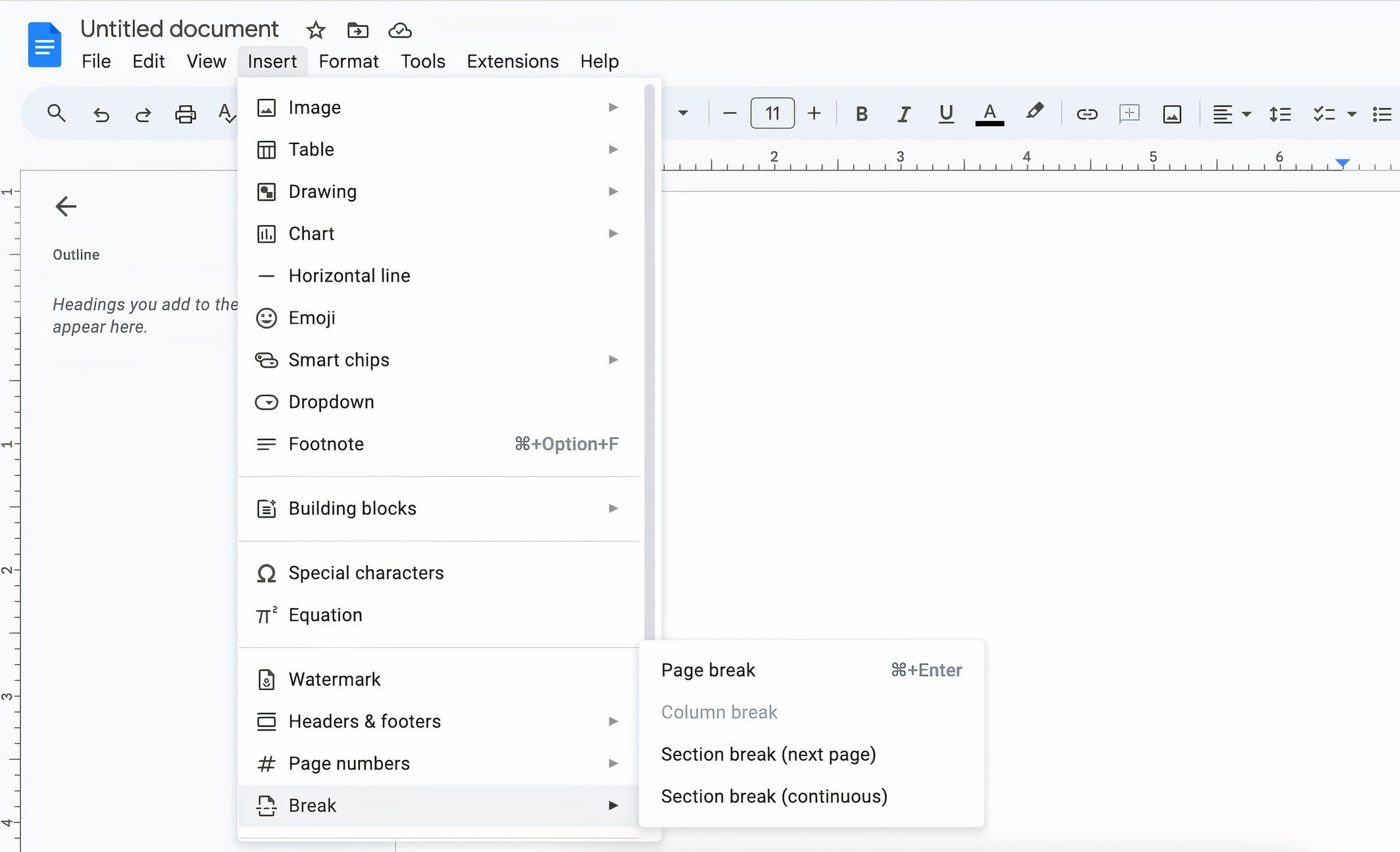
برای اضافه کردن یک صفحه شکست، میتوانید از Ctrl + Enter در ویندوز و Command + Enter در مک استفاده کنید. بسیاری دیگر از میانبرهای صفحه کلید Google Docs وجود دارد که می توانید از آنها برای صرفه جویی در زمان استفاده کنید.
افزودن وقفهها در Google Docs بسیار ساده است و فرآیند برای همه آنها یکسان است. با انتخاب نوع شکست مناسب، بسیار ساده تر خواهید بود که سند خود را دقیقاً آنطور که می خواهید به نظر برسد. و برای شکستن صفحات ساده، همیشه می توانید به جای آن از میانبر صفحه کلید استفاده کنید.